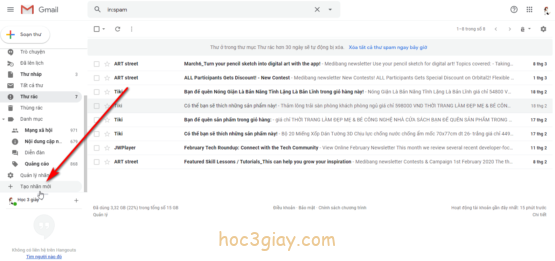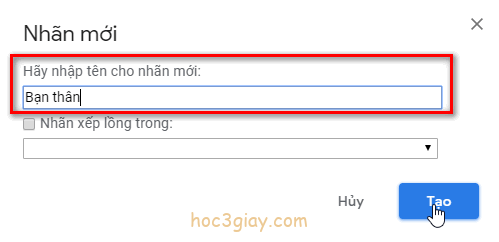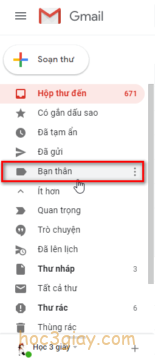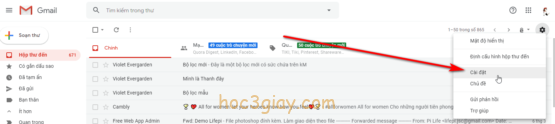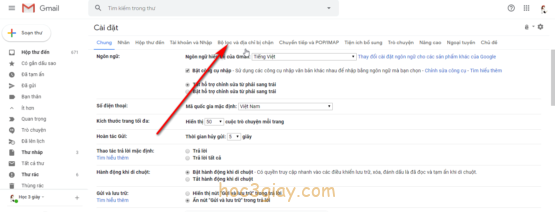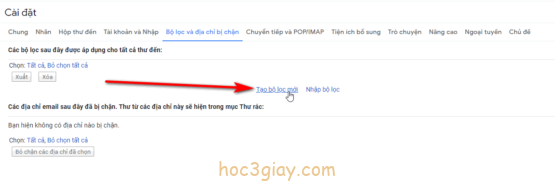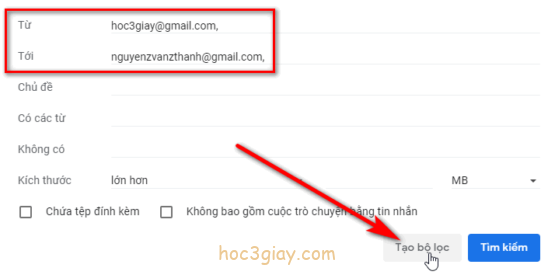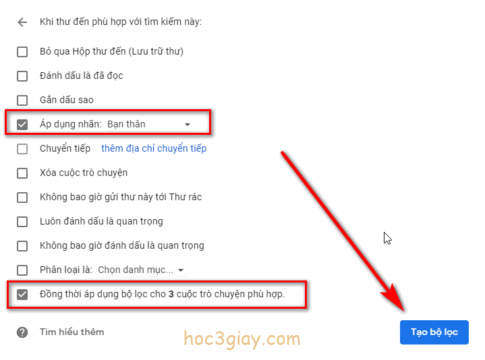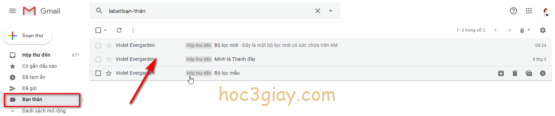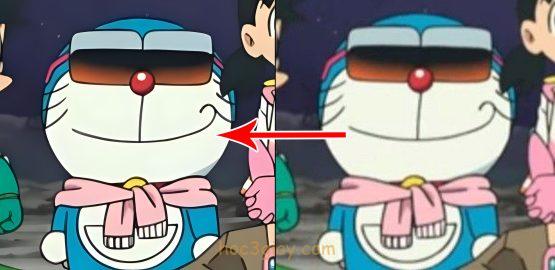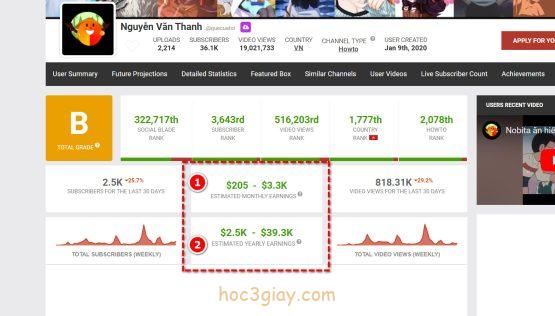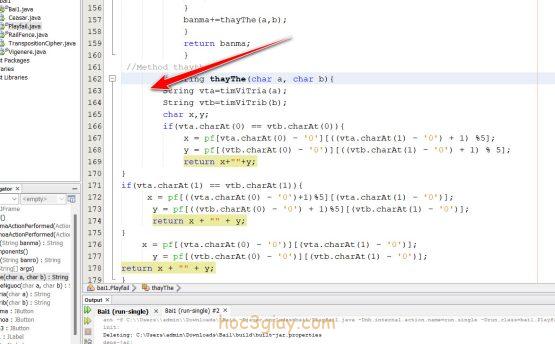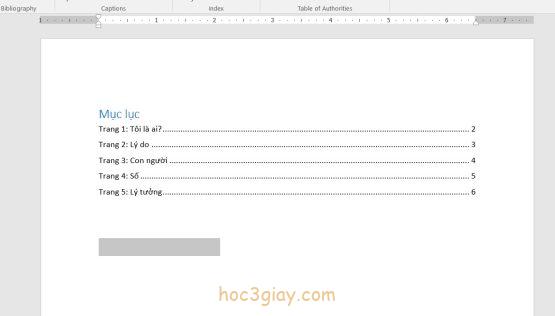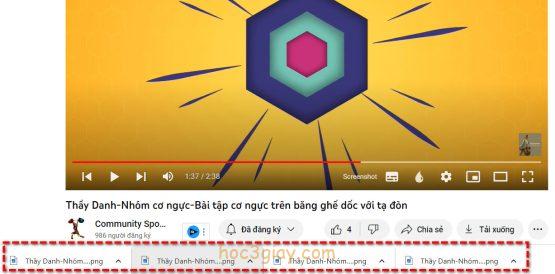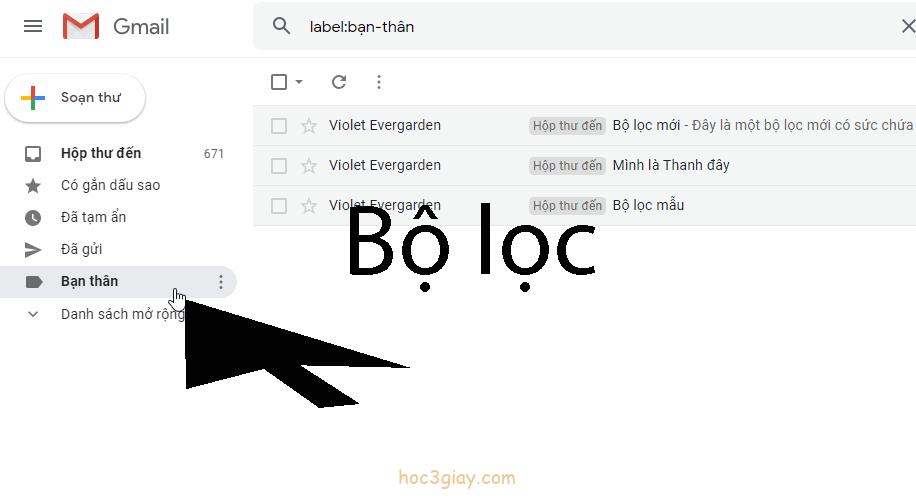
Hằng ngày chúng ta nhận được vài 3 tin nhắn, có khi lên đến vài chục rồi vài trăm. Tin nhắn bao gồm tin quan trọng của một người hay cũng có thể là tin rác đủ loại thư. Nó khiến cho chúng ta rối rắm và thường thường có thể bỏ xoát việc đọc các bức thư quan trọng được gửi đến trên Gmail.
Trong bài viết hôm nay sẽ hướng dẫn làm thế nào để tạo một nhãn có thể lọc tất cả các thư từ một người hay là nhiều người và đương nhiên bạn muốn xem thư của người đó. Vậy nó như thế nào, mời các bạn xem ngay phần hướng dẫn bên dưới.
Hướng dẫn lọc các thư quan trọng trong Gmail
Bước 1: Chọn vào Danh sách mở rộng, tiếp đến tìm tới mục Tạo nhãn mới và chọn vào nó.
Bước 2: Nhập tên cho nhãn và rồi nhấn nút Tạo để tiến hành tạo một nhãn.
Bước 3: Bạn sẽ thấy một mục “Bạn thân” như tên phía trên được xuất hiện bên dưới mục Đã gửi của bạn.
Bạn nhấn vào biểu tượng bánh răng nằm phía trên bên phải của màng hình > Cài đặt.
Bước 4: Chọn vào tab Bộ lọc và địa chỉ bị chặn.
Trong tab này, bạn nhấn vào dòng chữ Tạo bộ lọc mới. Việc ta tạo một bộ lọc mới là để ta thiết lập bộ lọc cho nhãn chúng ta vừa tạo ở trên. Mọi thứ đã được lọc sẽ xuất hiện trong mục nhãn Bạn thân hồi nãy.
Bước 5: Mục Từ là bạn nhập tên địa chỉ email muốn lọc. Tới là tới email của bạn. Bạn nhập email của bạn.
Chỉ cần nhập 2 mục là từ và tới thôi. Xong rồi bạn nhấn vào nút Tạo bộ lọc.
Bước 6: Tích chọn các tính năng lọc, bạn bắt buộc phải chọn mục Áp dụng nhãn. Tại mục Áp dụng nhãn này bạn lựa chọn nhãn mình vừa tạo để khi nó lọc nó đưa chính xác vào nhãn đó.
Xong rồi bạn nhấn nút Tạo bộ lọc nữa là xong rồi.
Bây giờ để xem nó có hoạt động hay không thì bạn có thể thử một email khác rồi sau đó đăng nhập vào email đó gửi qua bức thư thử. Nếu nó xuất hiện trong mục nhãn của bạn đã tạo thì đúng rồi, còn ngược lại thì bạn xem lại kỹ bài hướng dẫn này nhé.
Kết quả.
Lời kết
Qua các hướng dẫn hết sức đơn giản hy vọng bạn sẽ có được một bộ lọc cho riêng mình. Giúp bạn trong công việc, bạn thân,vv…Chúc các bạn thành công và hẹn gặp lại ở các bài hướng dẫn tiếp theo trên website hoc3giay.com.